Kopieren |
Videos auf Disk aufnehmen |
Kopieren Sie die mithilfe der Benutzerliste geordneten Dateien auf Disks.
- 1
- 2
- 3
- 4
- 5

Legen Sie eine neue Disk in das aufnahmefähige DVD oder Blu-ray-Laufwerk des PCs ein.

Wählen Sie die gewünschte Benutzerliste aus.
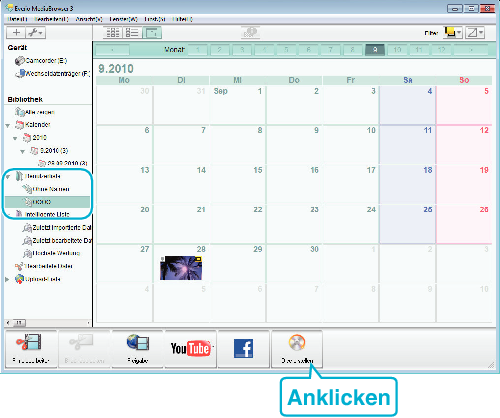

Wählen Sie die zu kopierenden Dateien in der entsprechenden Reihenfolge aus.
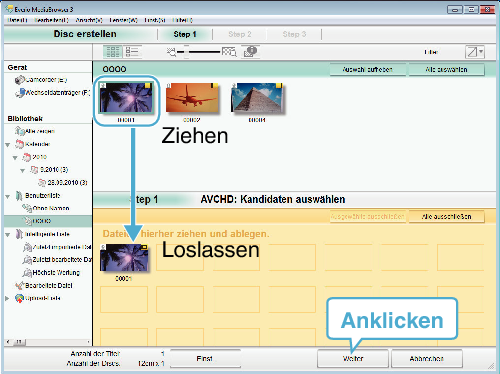
Klicken Sie auf „Einst.“, um den Disktyp auszuwählen.
Als Bildqualität wird Standard festgelegt, wenn ein DVD-Video ausgewählt wurde.
Klicken Sie auf „Alle auswählen“, um alle angezeigten Dateien auszuwählen.
Klicken Sie nach der Auswahl auf „Weiter“.

Bestimmen Sie den Titel des Hauptmenüs der Disk.
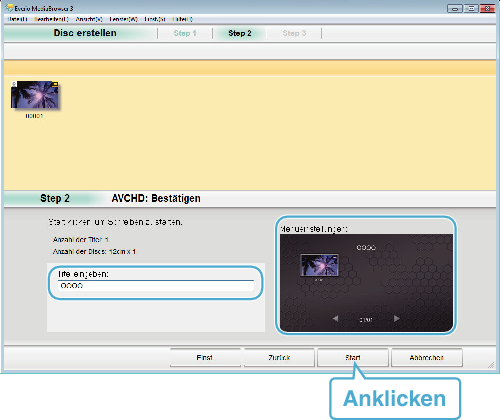
Klicken Sie auf „Einst.“, um den Menühintergrund auszuwählen.
Klicken Sie nach dem Einstellen auf „Start“.

Klicken Sie nach Beendigung des Kopiervorgangs auf „OK“.
VORSICHT
- Wenn Sie eine Disk mit 3D-Bildern erstellen, bestehen aufgrund des Aufnahmeformats gegebenenfalls bestimmte Einschränkungen. Einzelheiten finden Sie in der Hilfedatei der mitgelieferten Software Everio MediaBrowser 3D.
- Um die Hilfedatei von Everio MediaBrowser 3D einzublenden, wählen Sie „Hilfe“ in der Everio MediaBrowser 3D Menüzeile oder drücken F1 auf der Tastatur.
HINWEIS
- Die mitgelieferte Everio MediaBrowser 3D Software kann mit den folgenden Disktypen benutzt werden.
DVD-R
DVD-R DL
DVD-RW
DVD+R
DVD+R DL
DVD+RW
BD-R
BD-RE - Die mitgelieferte Software Everio MediaBrowser 3D unterstützt die folgenden Formate.
DVD-Video
AVCHD
BD - Wenn Sie im UXP-Aufnahmemodus aufgenommene Videos kopieren, um eine AVCHD-Disk zu erstellen, müssen Sie die Videos vor dem Kopieren in den XP-Aufnahmemodus umwandeln. Der Kopiervorgang kann deshalb länger dauern als das Kopieren von Videos anderer Modi.
- Benutzen Sie den Everio MediaBrowser 3D Player zur Wiedergabe der AVCHD-Disk. Informieren Sie sich in der Hilfedatei der mitgelieferten Everio MediaBrowser 3D Software, wie diese zu bedienen ist.
- Um die Hilfedatei von Everio MediaBrowser 3D einzublenden, wählen Sie „Hilfe“ in der Everio MediaBrowser 3D Menüzeile oder drücken F1 auf der Tastatur.
- Sollten beim Benutzen der mitgelieferten Software Everio MediaBrowser 3D Probleme auftreten, wenden Sie sich bitte an das „Pixela User Support Center“.
- Benutzen Sie den Everio MediaBrowser 3D Player zur Wiedergabe der AVCHD 3D-Disk. Informieren Sie sich in der Hilfedatei der mitgelieferten Everio MediaBrowser 3D Software, wie diese zu bedienen ist.
Für Kunden, die die Firmware aktualisiert haben
| Telefon |
USA und Kanada (Englisch): +1-800-458-4029 (kostenfrei) |
|---|---|
| Homepage |
